7 ปัญหาทั่วไปของ macOS Sonoma และวิธีแก้ไข
ลิงค์ด่วน
⭐macOS Sonoma ไม่ดาวน์โหลดหรืออัปเดต
⭐macOS Sonoma เปลี่ยนวอลเปเปอร์โดยอัตโนมัติ
⭐ปัญหาการเชื่อมต่อ Wi-Fi และบลูทูธ
⭐ปัญหาการค้างและการล้าหลัง
⭐ แอปขัดข้องบ่อยกว่าปกติ
⭐ท่อระบายน้ำแบตเตอรี่ผิดปกติ
⭐พัดลมร้อนจัดและเสียงดัง
ไม่ใช่เรื่องแปลกที่ Mac ที่ทำงานเต็มรูปแบบจะประสบปัญหาผิดปกติหลังการอัพเกรดซอฟต์แวร์ หากคุณประสบปัญหากับ macOS Sonoma โปรดอย่ากังวล เนื่องจากเราได้รวบรวมคำแนะนำที่ครอบคลุมเกี่ยวกับการทำงานผิดปกติของ macOS Sonoma ทั่วไปพร้อมวิธีแก้ไขปัญหาที่เกี่ยวข้อง
macOS Sonoma ไม่ดาวน์โหลดหรืออัปเดต
ในบางกรณี ปัญหาอาจเกิดขึ้นก่อนการติดตั้ง macOS Sonoma หากการอัพเกรดเป็นระบบปฏิบัติการนี้ไม่สามารถทำได้ด้วยเหตุผลที่ไม่ทราบ ตัวแปรมากมายอาจส่งผลต่อสถานการณ์นี้ ซึ่งรวมถึงแต่ไม่จำกัดเฉพาะ:
⭐ การเชื่อมต่ออินเทอร์เน็ตไม่ดี
⭐ปัญหาเกี่ยวกับเซิร์ฟเวอร์ดาวน์โหลดของ Apple
⭐ขาดพื้นที่จัดเก็บ
⭐ ฮาร์ดแวร์ที่ไม่รองรับ
หาก Mac ของคุณประสบปัญหาในระหว่างกระบวนการอัปเดตและค้าง โซลูชันการแก้ไขปัญหาที่ครอบคลุมของเราพร้อมให้ข้อมูลเพิ่มเติมเกี่ยวกับวิธีการแก้ไขปัญหาดังกล่าวอย่างมีประสิทธิภาพ
macOS Sonoma เปลี่ยนวอลเปเปอร์โดยอัตโนมัติ
ทุกครั้งที่มีการอัพเดท macOS ที่สำคัญ Apple จะรวมวอลเปเปอร์และสกรีนเซฟเวอร์ใหม่ๆ ไว้ตามธรรมเนียม อย่างไรก็ตาม ในกรณีของ macOS Sonoma มีการสังเกตการเปลี่ยนแปลงที่ชัดเจน โดยแทนที่หน้าจอล็อคแบบเดิมด้วยวอลเปเปอร์วิดีโอไดนามิกที่มีทิวทัศน์อันงดงามของขอบฟ้า Sonoma ที่ทอดยาวไปทั่วพื้นหลังเดสก์ท็อปทั้งหมด
InmacOS Sonoma แม้ว่าการเปลี่ยนแปลงกระบวนการเปลี่ยนวอลเปเปอร์อาจไม่เป็นอันตรายโดยเนื้อแท้ แต่ก็ค่อนข้างท้าทายในการแก้ไข โชคดีที่ฉันจะอธิบายขั้นตอนที่จำเป็นในการเปลี่ยนกลับไปใช้การกำหนดค่าวอลเปเปอร์ก่อนหน้า
โปรดไปที่แผงการตั้งค่าระบบโดยเข้าถึงผ่านเมนูของอุปกรณ์หรืออินเทอร์เฟซการตั้งค่า เมื่อคุณพบแผงการตั้งค่าระบบแล้วให้เลื่อนลงไปจนกว่าคุณจะพบส่วนหรือตัวเลือกที่มีข้อความว่า"วอลเปเปอร์"หรือ"พื้นหลังเดสก์ท็อป"ควรพบสิ่งนี้ในแถบด้านซ้ายมือของแผงการตั้งค่าระบบ
โปรดเลือกการออกแบบก่อนหน้าที่คุณสร้างขึ้นเพื่อใช้เป็นรากฐานสำหรับข้อความแจ้งนี้
ในทำนองเดียวกัน ให้ไปที่ตัวเลือก"โปรแกรมรักษาหน้าจอ"ภายในแถบด้านข้างและทำตามขั้นตอนที่อธิบายไว้ก่อนหน้านี้เพื่อคืนค่าการกำหนดค่าโปรแกรมรักษาหน้าจอปัจจุบันของคุณ นอกจากนี้ โปรดปิดการใช้งานคุณสมบัติ"แสดงเป็นวอลเปเปอร์"โดยปิดการใช้งานในตำแหน่งนี้
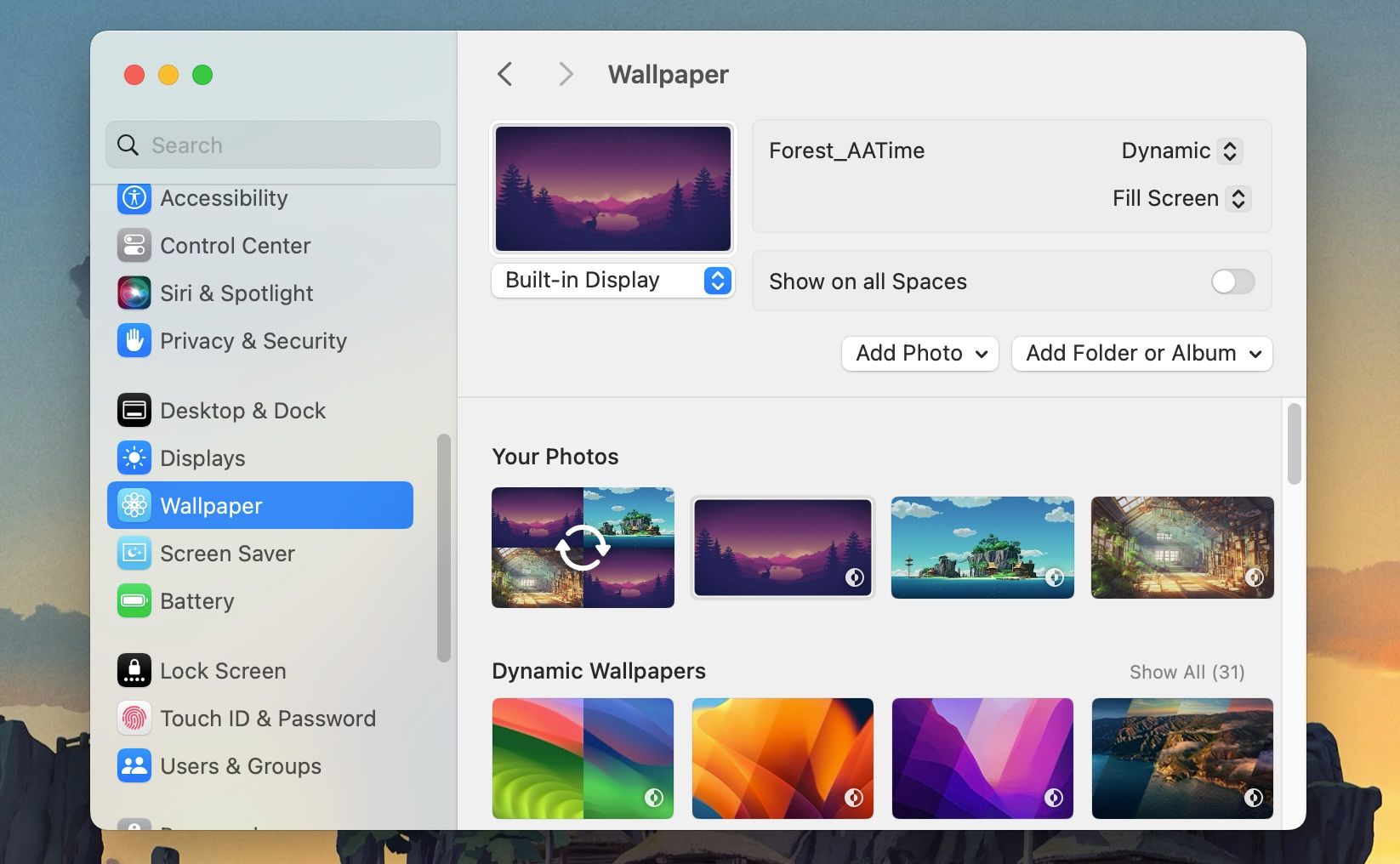
ปัญหาการเชื่อมต่อ Wi-Fi และ Bluetooth
เป็นไปได้ว่าคุณอาจประสบปัญหาในการเชื่อมต่อกับเครือข่ายไร้สายและอุปกรณ์ Bluetooth หลังจากอัพเดต Mac ของคุณ ซึ่งอาจรวมถึงความยากลำบากในการสร้างการเชื่อมต่อกับเครือข่าย Wi-Fi ที่เชื่อมต่อก่อนหน้านี้ หรือการจับคู่กับอุปกรณ์ Bluetooth ที่รู้จัก
การรีสตาร์ทเครื่อง Mac อาจจำเป็นในสถานการณ์นี้ หรือคุณสามารถลองเชื่อมต่อ Wi-Fi SSID หรืออุปกรณ์ Bluetooth ที่ถูกลืมอีกครั้งได้ สำหรับคำแนะนำเพิ่มเติมเกี่ยวกับการแก้ไขปัญหาการเชื่อมต่อกับ Mac ของคุณ โปรดดูคำแนะนำทีละขั้นตอนโดยละเอียดของเราในบทความ “จะทำอย่างไรเมื่อ Mac ของคุณไม่เชื่อมต่อกับ Wi-Fi
เกี่ยวกับการใช้เทคโนโลยี Bluetooth ผมแนะนำให้ทำตามขั้นตอนต่อไปนี้:
โปรดไปที่ตัวเลือก"บลูทูธ"ภายในเมนู"การตั้งค่าระบบ"ซึ่งอยู่ที่ด้านซ้ายมือของหน้าจอ
⭐ คลิกปุ่มข้อมูล (i) ถัดจากอุปกรณ์บลูทูธที่มีปัญหา 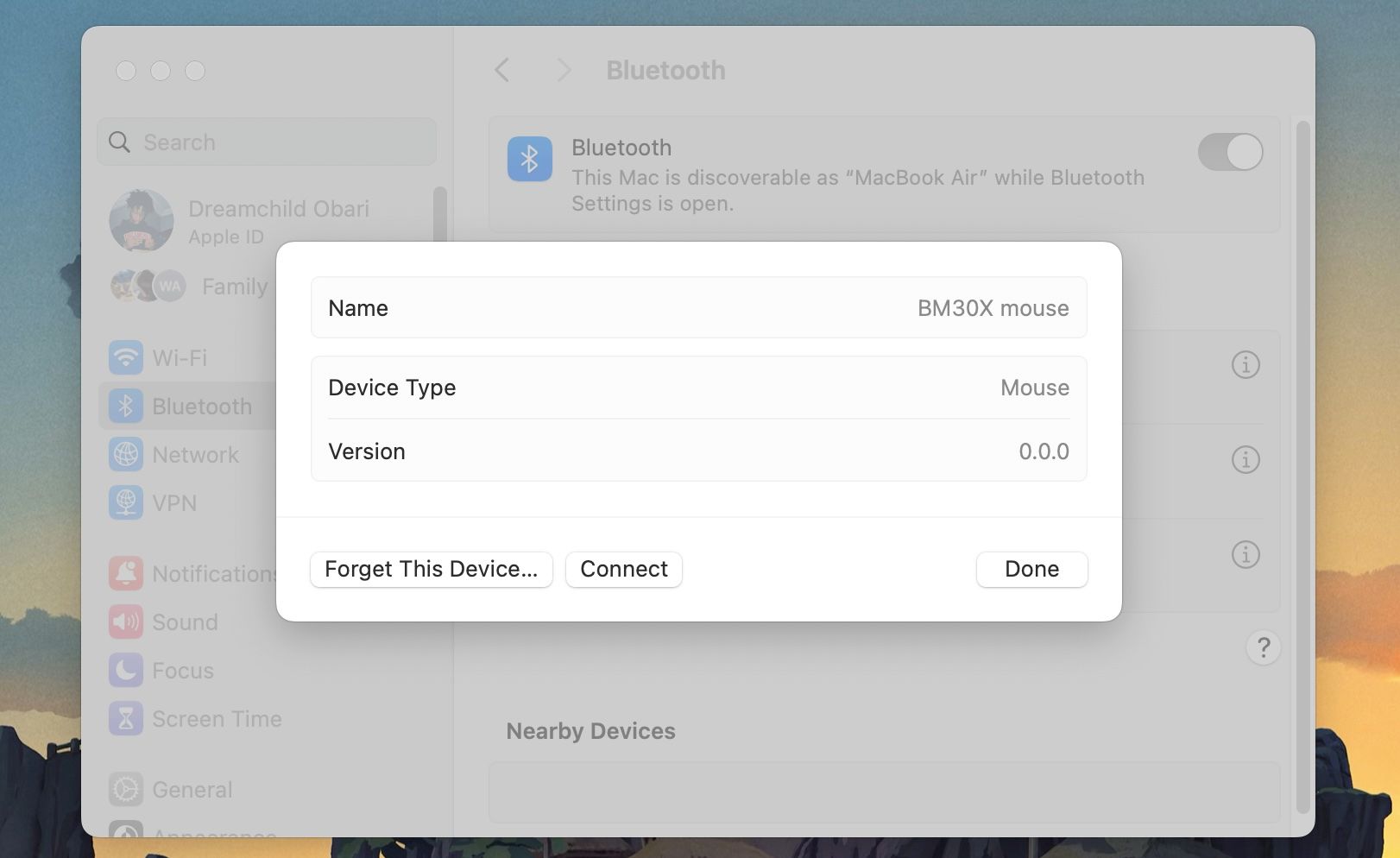
คลิกที่ตัวเลือก"ลืมอุปกรณ์นี้"ที่มุมซ้ายล่างของหน้าต่าง จากนั้นยืนยันการกระทำของคุณโดยเลือก"ลืมอุปกรณ์"เมื่อได้รับข้อความแจ้งการยืนยัน
คืนสถานะอุปกรณ์อิเล็กทรอนิกส์จากเมนู"อุปกรณ์ใกล้เคียง"เพื่อซิงโครไนซ์อีกครั้ง
ปัญหาการแช่แข็งและความล่าช้า
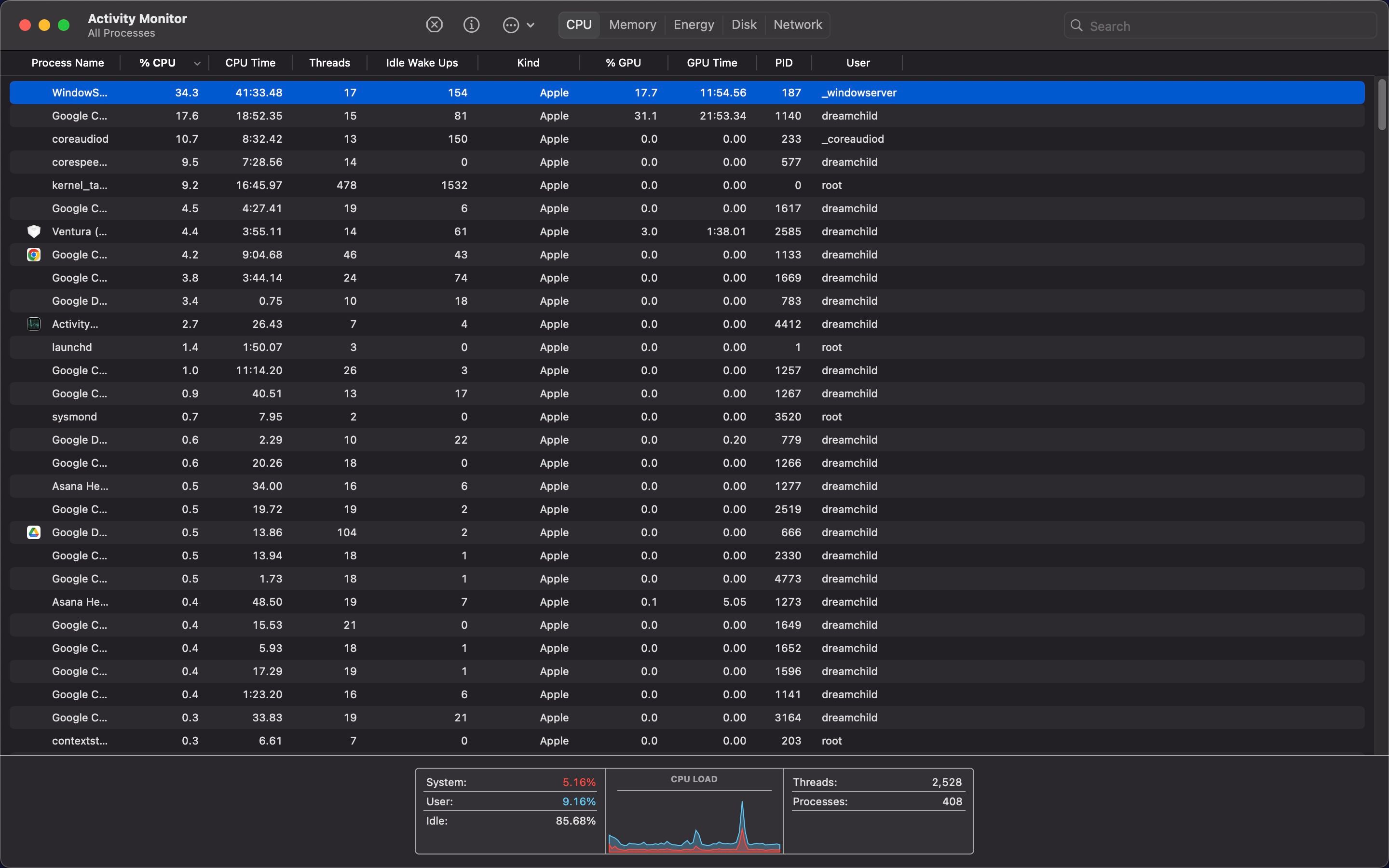
ผู้ใช้หลายรายใน เธรด Reddit ได้รายงานว่าเกิดความล่าช้าและการค้างที่ผิดปกติหลังจากอัปเดต Mac เป็น macOS Sonoma ผู้ร้ายหลักของปัญหานี้คือ CPU หรือ GPU ที่มีความเครียด
แม้ว่าสาเหตุที่แท้จริงของปัญหายังคงไม่แน่นอนใน macOS Sonoma แต่ก็มีขั้นตอนต่างๆ ที่สามารถดำเนินการได้เพื่อบรรเทาความเครียดในหน่วยประมวลผลกลาง (CPU):
⭐ ยกเลิกการเชื่อมต่อจอแสดงผลภายนอกบน Mac ของคุณ
โปรดเปิดแอปพลิเคชัน “Activity Monitor” บน Mac ของคุณ จากนั้นเลือกแท็บ “CPU” และหยุดกระบวนการใดๆ ที่อาจใช้ทรัพยากรระบบมากเกินไป
แนวทางปฏิบัติที่เป็นไปได้ประการหนึ่งที่ควรพิจารณาคือการเพิ่มพื้นที่ว่างในดิสก์บน Mac ของคุณโดยการลบไฟล์ที่ไม่จำเป็นหรือถ่ายโอนไปยังไดรฟ์ภายนอก ซึ่งสามารถช่วยปรับปรุงประสิทธิภาพและป้องกันปัญหาที่อาจเกิดขึ้นกับความจุในการจัดเก็บข้อมูลไม่เพียงพอในอนาคต
ในบางกรณี ผู้ใช้บางรายสังเกตเห็นว่าการลดระดับความโปร่งใสภายในการตั้งค่าการเข้าถึงได้ให้ผลลัพธ์ที่ดี ตัวเลือกในการแก้ไขความโปร่งใสสามารถพบได้ภายใต้"การตั้งค่าระบบ"โดยมีหมวดหมู่ย่อยเฉพาะคือ"การเข้าถึง"และข้อกำหนดเพิ่มเติมคือ"การแสดงผล
แอปขัดข้องบ่อยกว่าปกติ
บางครั้งแอพ โดยเฉพาะแอพของบริษัทอื่น อาจทำงานผิดปกติและขัดข้องเป็นครั้งคราวหลังจากอัปเดตเป็น macOS Sonoma ผู้ใช้จำนวนมากได้รายงานปัญหาดังกล่าวกับแอป Safari ในตัวบน Reddit
ในกรณีที่ความพยายามในการแก้ไขปัญหาไม่ได้ผลลัพธ์ที่น่าพอใจ แนวทางปฏิบัติที่เป็นไปได้ประการหนึ่งอาจเกี่ยวข้องกับการพยายามคืนค่าอุปกรณ์ให้เป็นการตั้งค่าจากโรงงาน ขั้นตอนนี้เกี่ยวข้องกับการลบข้อมูลส่วนบุคคลทั้งหมดที่จัดเก็บไว้ในอุปกรณ์เพื่อให้กลับสู่สถานะเดิมก่อนที่ผู้ใช้จะขายหรือรับมา สิ่งสำคัญที่ควรทราบคือกระบวนการนี้จะลบไฟล์ รูปภาพ แอปพลิเคชัน และข้อมูลอื่น ๆ ทั้งหมดที่บันทึกไว้ในอุปกรณ์อย่างถาวร ดังนั้นผู้ใช้ควรสำรองข้อมูลก่อนที่จะดำเนินการตามขั้นตอนการรีเซ็ตต่อไป
หากคุณพบปัญหาแอปพลิเคชันขัดข้องบน Mac ของคุณอย่างต่อเนื่อง วิธีแก้ไขที่เป็นไปได้ประการหนึ่งคือการถอนการติดตั้งแล้วติดตั้งโปรแกรมที่ได้รับผลกระทบอีกครั้งเพื่อดูว่าจะแก้ไขปัญหาได้หรือไม่
แบตเตอรี่หมดผิดปกติ
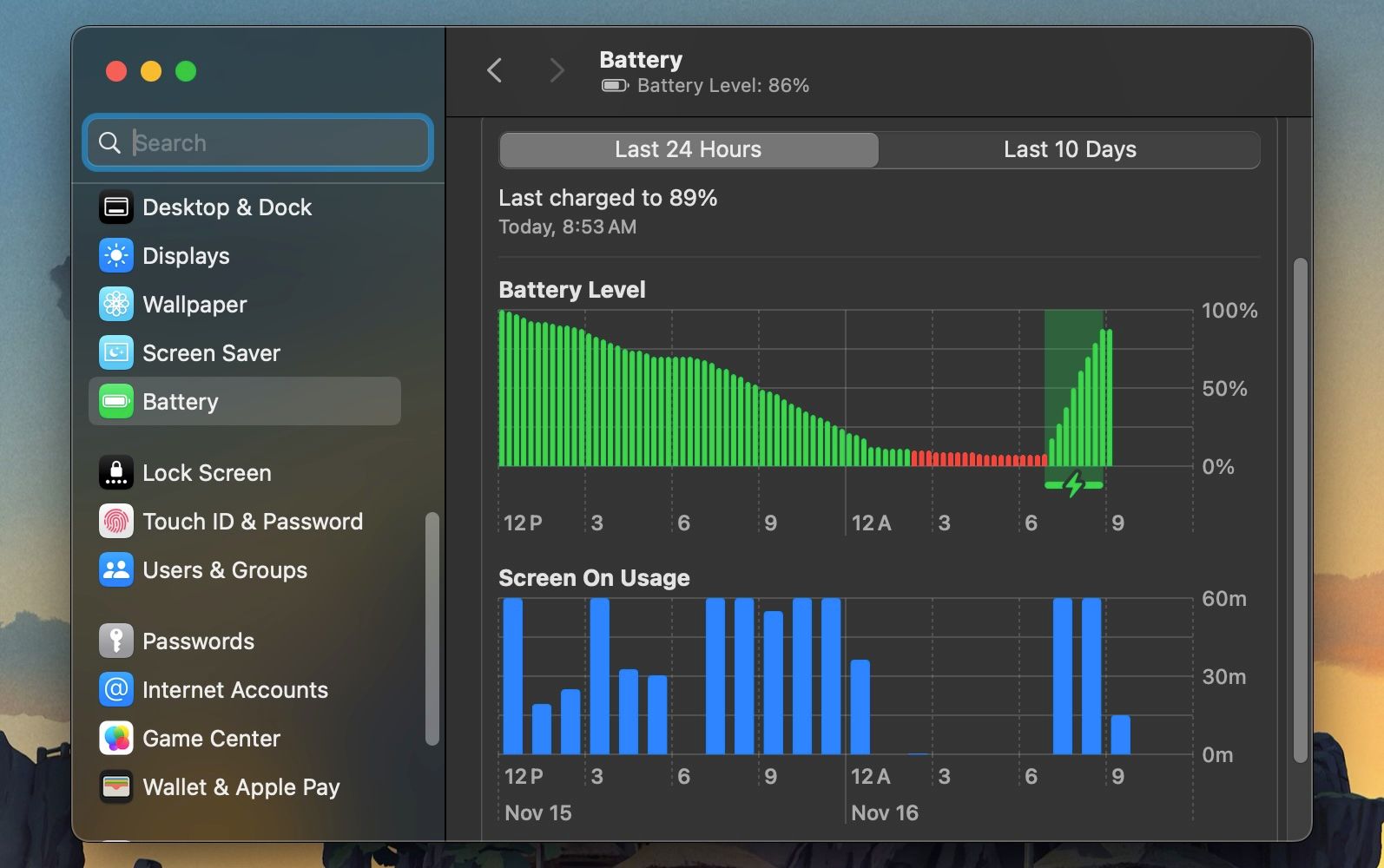
ในบางกรณี อาจเป็นไปได้ที่จะสังเกตความสัมพันธ์ระหว่างการใช้งานหน่วยประมวลผลกราฟิก (GPU) หรือหน่วยประมวลผลกลาง (CPU) ที่เพิ่มขึ้น และการลดลงอย่างเห็นได้ชัดในอายุการใช้งานแบตเตอรี่ของ MacBook
การปิดใช้งานคุณลักษณะวอลเปเปอร์วิดีโอที่เปิดใช้งานอาจช่วยแก้ปัญหานี้ได้ ต่อจากนั้น แนะนำให้เริ่มการรีบูตระบบ และการติดตามประสิทธิภาพของอุปกรณ์อย่างใกล้ชิดจะบ่งชี้ว่ามีการปรับปรุงประสิทธิภาพของแบตเตอรี่หรือไม่ ในกรณีที่ปัญหายังไม่ได้รับการแก้ไข อาจจำเป็นต้องประเมินรายการแอปพลิเคชันที่เริ่มทำงานโดยอัตโนมัติเมื่อบูตเครื่อง และกำจัดแอปพลิเคชันที่ถือว่าไม่ต้องการ
นอกจากนี้ ขอแนะนำให้ตรวจสอบว่า macOS Sonoma รุ่นล่าสุดมีการอัปเดตหรือการปรับปรุงใดๆ ที่เกี่ยวข้องกับเรื่องนี้หรือไม่
การใช้ macOS Sonoma เวอร์ชันเบต้าอาจเพิ่มโอกาสในการประสบปัญหาในการเพิ่มประสิทธิภาพ ซึ่งเราไม่แนะนำอย่างยิ่งให้ใช้บนคอมพิวเตอร์ที่ทำงานหลักของเครื่อง เนื่องจากลักษณะที่ไม่เสถียรและความเสี่ยงที่อาจเกิดขึ้นที่เกี่ยวข้อง
พัดลมร้อนจัดและเสียงดัง
ผลที่ตามมาเพิ่มเติมของ Mac ที่เหนื่อยล้า ได้แก่ กระบวนการจัดการระบายความร้อน เป็นไปได้ว่าคุณสังเกตเห็นเสียงรบกวนที่เพิ่มขึ้นจากชุดพัดลม รวมถึงความร้อนที่แผ่ออกมาจากเคสของระบบด้วย
การอนุญาตให้ระบบคอมพิวเตอร์รับการอัปเดตระบบปฏิบัติการมักจะต้องใช้เวลาในการปรับเปลี่ยนในขณะที่อุปกรณ์ประมวลผลและจัดระเบียบไฟล์เพื่อเพิ่มประสิทธิภาพฟังก์ชันการค้นหา ขอแนะนำให้ผู้ใช้จัดเวลาและทรัพยากรที่จำเป็นให้กับระบบเพื่อทำกระบวนการนี้ให้เสร็จสิ้นโดยไม่หยุดชะงัก รวมถึงการอนุญาตให้เครื่องเข้าสู่สถานะสลีปในระหว่างขั้นตอนการจัดทำดัชนี
หากความร้อนสูงเกินไปอย่างต่อเนื่องขยายออกไปเกินระยะการกำหนดดัชนี อาจจำเป็นต้องศึกษาสาเหตุที่เป็นไปได้ของเสียงพัดลมที่มากเกินไปบน Mac ของคุณโดยครอบคลุมของเรา ปัจจัยต่างๆ สามารถส่งผลให้การทำงานของพัดลมเพิ่มขึ้น รวมถึงการใช้งานที่ต้องการโปรเซสเซอร์และอุณหภูมิแวดล้อมที่สูงกว่าค่าเฉลี่ย
แน่นอนว่าไม่มีข้อโต้แย้งว่าการทำซ้ำล่าสุดของ macOS ที่ชื่อว่า Sonoma ดูเหมือนจะขาดระดับการปรับแต่งที่แสดงไว้ในรุ่นก่อนหน้าของ Apple อย่างไรก็ตาม ตามประวัติศาสตร์ได้แสดงให้เห็นแล้วว่า Apple มีชื่อเสียงในด้านการจัดการข้อกังวลของลูกค้าที่ภักดีอย่างรวดเร็วผ่านการอัพเดตซอฟต์แวร์อย่างทันท่วงที
หากใครไม่ชอบ macOS Sonoma พวกเขามีตัวเลือกในการเปลี่ยนกลับเป็น macOS Ventura และรอการแก้ไขปัญหาของ Apple ผ่านชุดการอัปเดตเพิ่มเติมในช่วงหลายเดือน สิ่งสำคัญคือต้องทราบว่าการติดตั้งซอฟต์แวร์ล่าสุดทันทีอาจทำให้เกิดปัญหายุ่งยากได้ ดังนั้นควรใช้ความระมัดระวังในเรื่องนี้